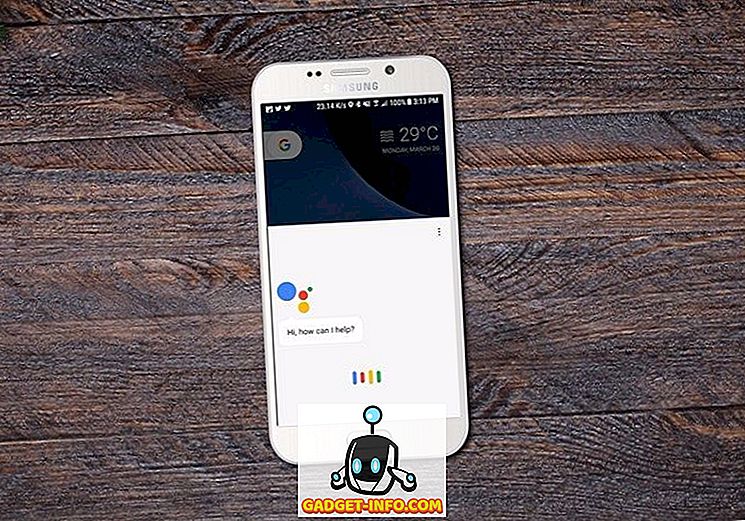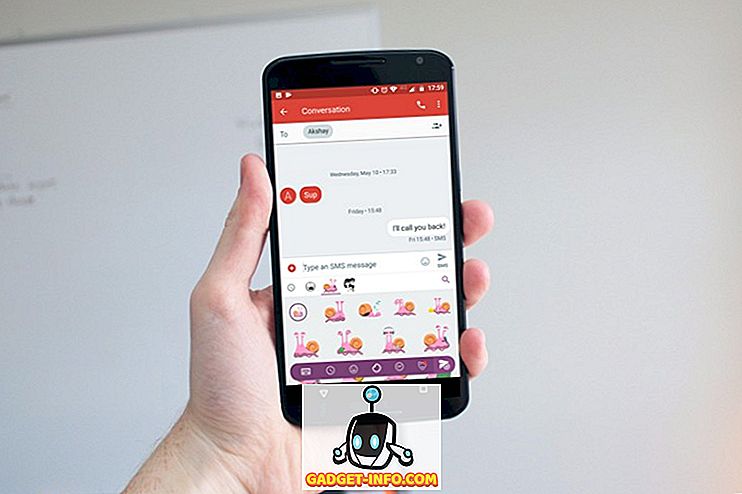Ja izmantojat vietējo kontu, lai pieteiktos sistēmā Windows 10, iespējams, ka ir ieteicams izveidot paroles atiestatīšanas disku, ja esat aizmirsis savu pašreizējo paroli. Viss, kas Jums nepieciešams, ir 5 minūšu laiks un rezerves USB atmiņas karte. Diezgan daudz ikvienam ir daži no šiem mazajiem USB stienīšiem, kurus jūs saņemat pasākumos vai kā dāvanas no bankām, kas atrodas apkārt, utt.
Ir vērts atzīmēt, ka nevarat izveidot paroles atiestatīšanas disku, ja piesakāties sistēmā Windows, izmantojot savu Microsoft kontu. Šāda veida jēga ir arī tāpēc, ka tas ir tiešsaistes konts, un jūs varat atiestatīt šo paroli, dodoties uz Microsoft tīmekļa vietni.
Vēl viena lieta, kas jāatceras, ir tā, ka ikviens var izmantot paroles atiestatīšanas disku, lai atiestatītu paroli, tāpēc esiet ļoti uzmanīgs, kā jūs to iezīmējat un kur to glabājat. Ja tas nonāk nepareizās rokās, viņi var bloķēt jūs no sava datora.
Izveidot paroles atiestatīšanas disku Windows 10
Lai sāktu darbu, atveriet vadības paneli un noklikšķiniet uz lietotāju kontiem . Kreisajā pusē jānorāda opcija Izveidot paroles atiestatīšanas disku . Ja šī opcija nav pieejama, jūs neizmantojat vietējo kontu, lai pieteiktos sistēmā Windows.

Pārliecinieties, ka jūsu datoram jau ir pievienots USB disks, pretējā gadījumā tiks parādīts kļūdas ziņojums. Tas palaidīs aizmirstās paroles vedni .

Noklikšķiniet uz Tālāk un izvēlieties USB disku, kuru vēlaties izmantot paroles atslēgas diskam.

Noklikšķiniet uz Tālāk un pirms turpināt, jums jāievada pašreizējā Windows parole.

Nākamajā ekrānā tas radīs atiestatīšanas disku un parādīs zaļo progresa joslu. Tam vajadzētu aizņemt tikai dažas sekundes, lai nokļūtu līdz 100%, pēc tam noklikšķinot uz Tālāk.

Tas ir burtiski tas, lai izveidotu disku. Noklikšķiniet uz Pabeigt un jums tagad ir paroles atiestatīšanas disks operētājsistēmai Windows 10. Es arī parādīšu, kā to izmantot, lai atiestatītu paroli.
Izmantojiet paroles atiestatīšanas disku
Tas ir tikpat vienkārši izmantot paroles atiestatīšanas disku, kā tas ir, lai to izveidotu. Kad esat sistēmā Windows pieteikšanās ekrānā un ievadāt nepareizu paroli, tiks parādīta iespēja atiestatīt paroli.

Uzklikšķinot uz tā, tiks parādīts paroles atiestatīšanas vednis . Lai turpinātu, noklikšķiniet uz Tālāk.

Atkal, jums ir jāpievieno USB disks datoram un jāizvēlas no saraksta.

Ja viss iet, tad jums vajadzētu nokļūt ekrānā, kur varat ievadīt jauno paroli un paroles mājienu.

Noklikšķiniet uz Tālāk un jūs saņemsiet apstiprinājumu, ka parole ir atiestatīta. Tagad jums vajadzētu būt iespējai pieteikties sistēmā Windows, izmantojot jauno paroli! Atkal, pārliecinieties, ka USB disks ir drošs un nelietojiet to neko citu. Ja jums ir kādi jautājumi, lūdzu, sniedziet komentārus. Izbaudi!